Call of Duty Warzone продолжает вылетать на вашем компьютере? Не волнуйся. Читайте дальше, чтобы узнать о наиболее эффективных решениях, которые помогли другим игрокам решить проблему сбоя CoD Warzone на ПК.
Call of Duty: Warzone - одна из самых привлекательных и популярных видеоигр в жанре королевской битвы. Игра была представлена во втором сезоне контента Call of Duty: Modern Warfare 2019 года и получила положительные отзывы критиков за потрясающую графику и интерактивные многопользовательские карты. Тем не менее, многие пользователи COD сообщали о проблемах со сбоями / зависанием при запуске или игре на своих компьютерах с Windows. Если вы столкнулись с той же проблемой, значит, вы попали в нужное место.
В этой статье мы расскажем обо всех основных причинах сбоя COD Warzone при запуске и их исправлениях. Но если вы уже знаете о факторах, вызывающих эту неприятную проблему, вы можете сэкономить драгоценное время, просто следуя нашим рекомендациям по исправлению.
Наиболее рекомендуемый метод решения проблемы сбоя Call of Duty Warzone
Проблема сбоя Call of Duty: Warzone на ПК может быть решена просто обновлением графического драйвера. Bit Driver Updater предлагает простую функцию сканирования и обновления всех устаревших и неисправных драйверов системы одним щелчком мыши. Вместо того, чтобы тратить время на поиск нужного драйвера видеокарты в Интернете, переключитесь на Bit Driver Updater, чтобы одним щелчком мыши решить все проблемы, связанные с драйверами.

Почему Call of Duty Warzone не работает на ПК?
Вот известные причины, из-за которых COD Warzone продолжает вылетать при запуске или в середине игры.
- Аппаратные ограничения
- Случайные игровые сбои или ошибки
- Устаревший графический драйвер
- Поврежденные игровые файлы
- Конфликт со сторонними приложениями
- Включена функция наложения
- Неправильные настройки графики
Решения для исправления сбоя Call of Duty Warzone на ПК с Windows
Ниже приведены исправления, которые вы можете попробовать одно за другим, чтобы решить проблему зависания или сбоя Call of Duty Warzone на ПК.
Решение 1.Убедитесь, что ваш компьютер соответствует минимальным системным и аппаратным требованиям
Если во время игры в Call of Duty: Warzone у вас всегда возникают сбои или зависания, вам необходимо убедиться, что ваш компьютер соответствует минимальным требованиям игры.
Ниже приведены минимальные требования, необходимые для игры в Call of Duty: Warzone: на ПК.
| Технические характеристики | Минимальные требования |
| Операционная система | 64-разрядная версия Windows 10 (1709 или выше) |
| Процессор (ЦП) | Intel Core i3-4340 или AMD FX-6300 |
| Память (RAM) | 8 ГБ оперативной памяти |
| Хранилище (HDD) | 175 ГБ свободного места на жестком диске |
| Видео (GPU) | NVIDIA GeForce GTX 670 / GeForce GTX 1650 или Radeon HD 7950 |
| DirectX | DirectX 12 |
| Сеть | Широкополосное подключение к Интернету |
| Звуковая карта | Совместимость с DirectX |
Если ваша система соответствует минимальным требованиям для запуска игры COD Warzone, вы можете перейти к следующему решению.
Читайте также: Исправить Borderlands 3 не запускает проблему {Quick Fixes}
Решение 2. Установите последние исправления для игры
Разработчик Raven Software опубликовал заметки о патче Call of Duty: Warzone на сентябрь 2021 года. С введением этих последних обновлений игроки теперь могут исправлять недостатки или ошибки, присутствующие в игре, из-за которых CoD Warzone вылетает на ПК.
Если проблема с зависанием или сбоями сохраняется после установки последнего игрового патча, попробуйте следующее решение.
Решение 3. Обновите графический драйвер (рекомендуется)
Драйверы видеокарты играют решающую роль в бесперебойной работе видеоигр. Если вы используете устаревший или поврежденный графический драйвер, у вас больше шансов получить сбой или проблемы с зависанием на вашем компьютере. Чтобы исправить проблемы со сбоями Call of Duty Warzone и улучшить игровой процесс, вам необходимо убедиться, что у вас установлен последний и правильный графический драйвер.
Есть два способа, с помощью которых вы можете обновите свой графический драйвер до последней версии: ручной или автоматический. В ручном методе вам необходимо перейти на веб-сайт производителя (Intel, NVIDIA или AMD) или использовать инструмент Windows Device Manager, чтобы установить последнюю версию драйвера для вашего графического процессора. А при автоматическом методе вы можете обновить сразу все проблемные драйверы всего парой щелчков мыши.
Мы рекомендуем пользователям выполнять обновление драйверов автоматически, поскольку это намного проще и требует меньше времени. Для автоматического обновления вашей видеокарты и других драйверов ПК вы можете использовать мощный средство обновления драйверов как Bit Driver Updater. Помимо обновлений драйверов одним щелчком, инструмент Bit Driver Updater предлагает множество выдающихся функций, таких как огромная база данных драйверов, параметры резервного копирования и восстановления, планировщик сканирования и т. Д.
Вот как использовать Bit Driver Updater для автоматического обновления графического драйвера:
- Скачать и установить Bit Driver Updater программное обеспечение.

- Пусть программа сканировать ваш компьютер на несколько секунд.
- Когда вы получите список устаревших драйверов, выберите "Обновить сейчас" рядом с графическим драйвером присутствует опция для автоматической загрузки и установки самой последней версии.

После установки последней версии графического драйвера перезагрузите компьютер и запустите Call of Duty: Warzone, чтобы проверить, не вылетает ли игра снова. Если проблема не исчезнет, перейдите к следующему решению.
Читайте также: [Исправлено] Проблемы со сбоями Modern Warfare на ПК
Решение 4. Проверьте целостность файлов игры
Поврежденные или отсутствующие файлы игры также являются одной из основных причин того, что Call of Duty Warzone не работает или дает сбой. Чтобы решить эту проблему, вы можете попробовать проверить целостность файлов игры с помощью средства запуска Blizzard. Вот подробные инструкции:
- Запустить Blizzard Battle.net клиент.
- Выбирать Call of Duty: MW из области навигации.
- Далее выберите Сканировать и восстановить в раскрывающемся меню Параметры.

- В следующем окне нажмите Начать сканирование.

Перезапустите Call of Duty: Warzone после завершения процесса и посмотрите, сохраняется ли проблема сбоя. Если это решение не помогает, перейдите к следующему ниже.
Решение 5.Остановите ненужные фоновые приложения и службы
Ненужные службы и программы, работающие в фоновом режиме, тратят ресурсы системы и, таким образом, вызывают сбой. Чтобы исправить сбой Call of Duty Warzone на ПК, вы можете остановить все ненужные приложения из работает в фоновом режиме, чтобы выяснить, был ли сбой вызван конфликтом со сторонней программой. приложение / программное обеспечение. Вот подробные инструкции:
- Открыть Диспетчер задач. Для этого щелкните правой кнопкой мыши любое пустое место на панели задач и выберите «Диспетчер задач» в появившемся меню.

- Затем вам нужно выделить приложения, которые вы хотите отключить, и нажать кнопку Завершить задачу в правом нижнем углу окна.
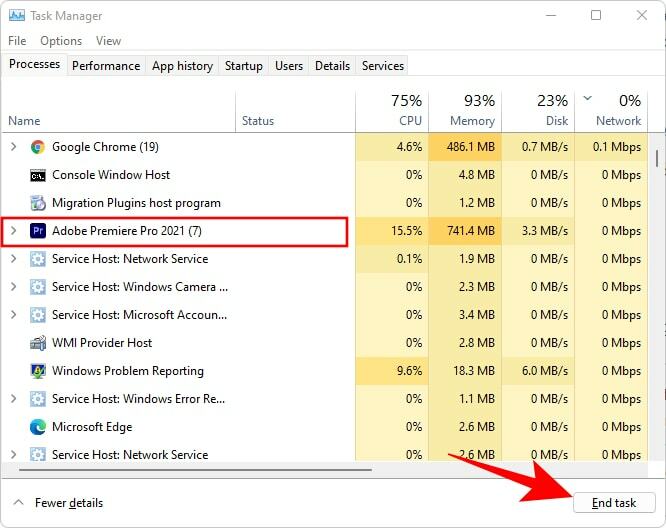
После закрытия ненужных фоновых приложений перезапустите игру, чтобы проверить проблему зависания / сбоя Call of Duty Warzone. Если проблема не исчезнет, попробуйте следующее исправление, указанное ниже.
Читайте также: Как исправить сбой Fallout 4 на ПК с Windows
Решение 6. Отключите внутриигровое наложение
Одна из наиболее частых причин сбоев в игре - это использование внутриигрового интерфейса (функции наложения), предоставляемого сторонними программами, такими как Discord и GeForce Experience. Чтобы решить потенциальную проблему с неработающей Call of Duty Warzone и наслаждаться более плавным игровым процессом, вы можете попробовать отключить внутриигровой оверлей. Вот как это сделать.
Действия по отключению внутриигрового наложения Discord
- Открыть Раздор применение.
- Затем выберите механизм значок в нижней части левой панели для доступа Настройки.
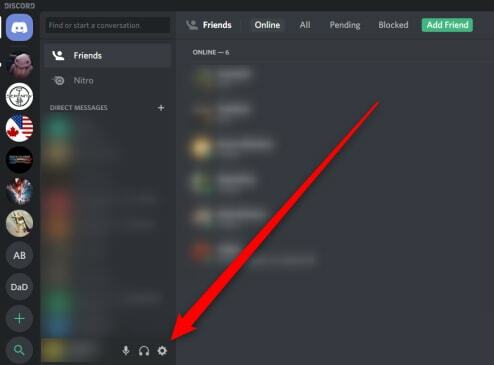
- На левой панели выберите Оверлей вариант под Настройки приложения раздел, затем выключите тумблер, расположенный рядом с Включить внутриигровой оверлей на правой панели.
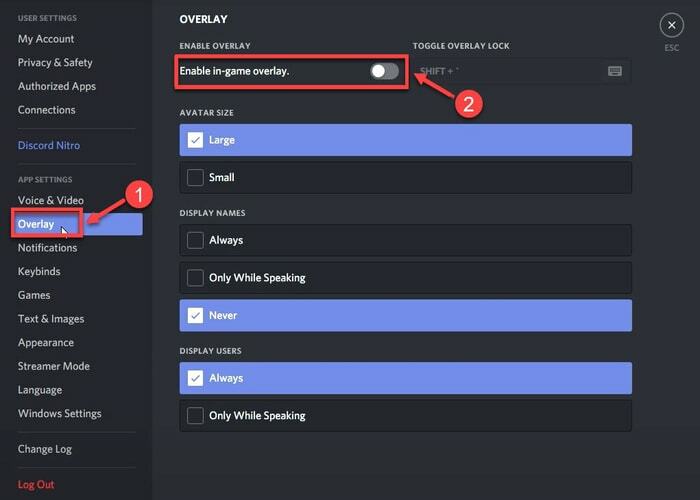
Действия по отключению внутриигрового наложения GeForce Experience
- Запустить GeForce Experience применение.
- Выберите Настройки значок из параметров в правом верхнем углу экрана.
- Затем выключите тумблер рядом с Внутриигровой оверлей вариант.
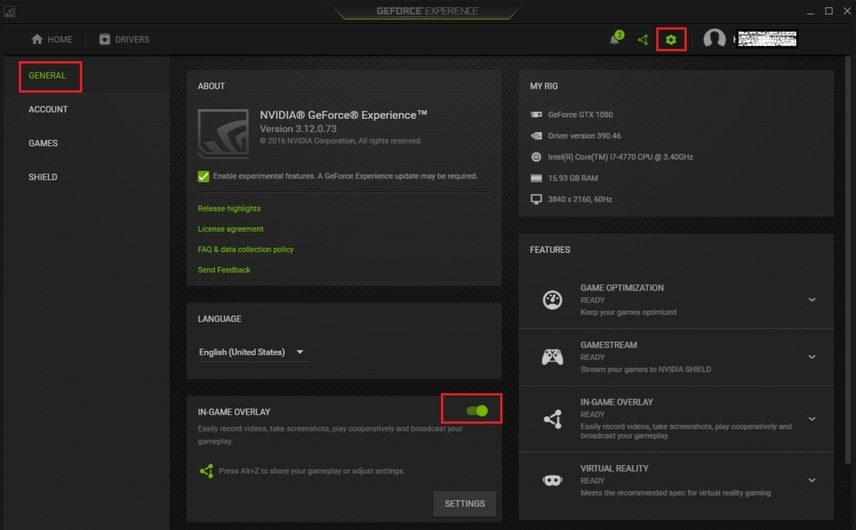
Если отключение функции наложения в игре не помогает исправить сбой Call of Duty Warzone на ПК с Windows, вы можете попробовать следующее исправление.
Решение 7. Настройте параметры графики в игре.
Также известно, что высокие настройки графики вызывают сбой в игре Call of Duty: Warzone. Чтобы решить проблему и улучшить производительность игры, вам необходимо снизить настройки графики в игре. Вот как это сделать.
- Запустите Call of Duty: Warzone и перейдите в Графика вкладка настроек.
- Далее вам нужно отключить Синхронизировать каждый кадр (V-Sync) особенность.
- Затем установите Разрешение текстуры и Качество частиц на Нормальный или Низкий.
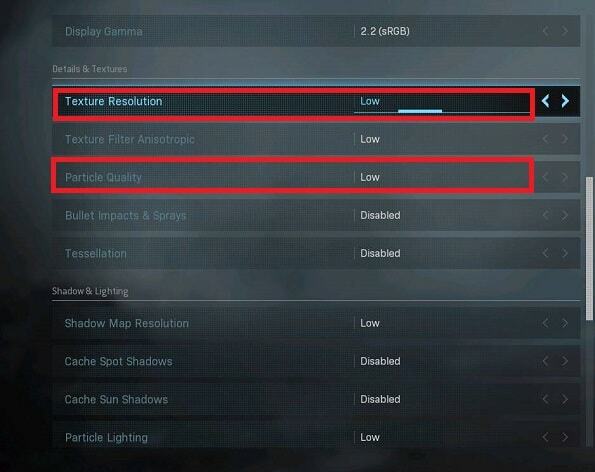
После снижения настроек графики перезапустите игру и проверьте, решена ли проблема с COD Warzone на ПК.
Читайте также: Как исправить ошибку, вылетающую из GTA 5 (Grand Theft Auto)
Заключительные слова
В этом посте мы обсудили все возможные способы исправить сбой Call of Duty Warzone на ПК. Надеюсь, представленная здесь информация оказалась полезной, и теперь вы больше не сталкиваетесь с проблемой зависания Warzone при запуске или во время игры.
Если у вас есть какие-либо вопросы или предложения, которыми вы хотели бы поделиться, пожалуйста, оставьте комментарий ниже. Для получения дополнительных технических исправлений и последних обновлений новостей обязательно подпишитесь на нашу рассылку.